Система электронного обучения: авторизация, интерфейс
Авторизация
- Зайти на сайт СЭО ЭИОС любым из перечисленных способов
- Указать в адресной строке https://lms.samgups.ru :

- Воспользоваться qr-кодом
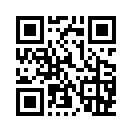
- Авторизоваться любым из перечисленных способов:
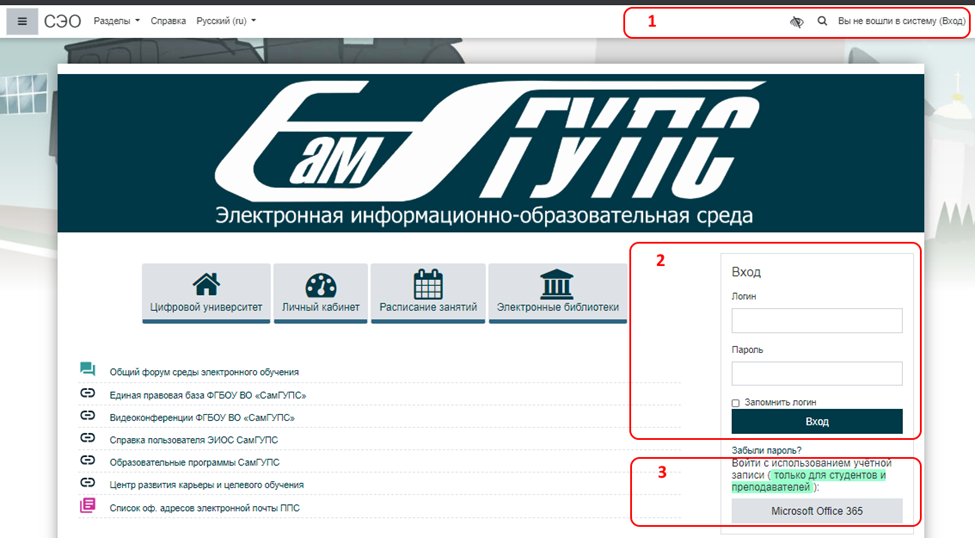
Рисунок 1
- Рисунок 1, поз.1: щелкнуть "Вход", в открывшемся окне ввести логин и пароль
- Рисунок 1, поз.2: Ввести логин и пароль, щелкнуть «Вход»
- Рисунок 1, поз.3: щелкнуть Microsoft Office 365, в открывшемся окне вводим данные учетной записи Microsoft Office 365 (для обучающихся - в домене stud.samgups.ru, для преподавателей - в домене samgups.ru)
Интерфейс системы
Основные элементы окна, которые пользователь видит после авторизации:
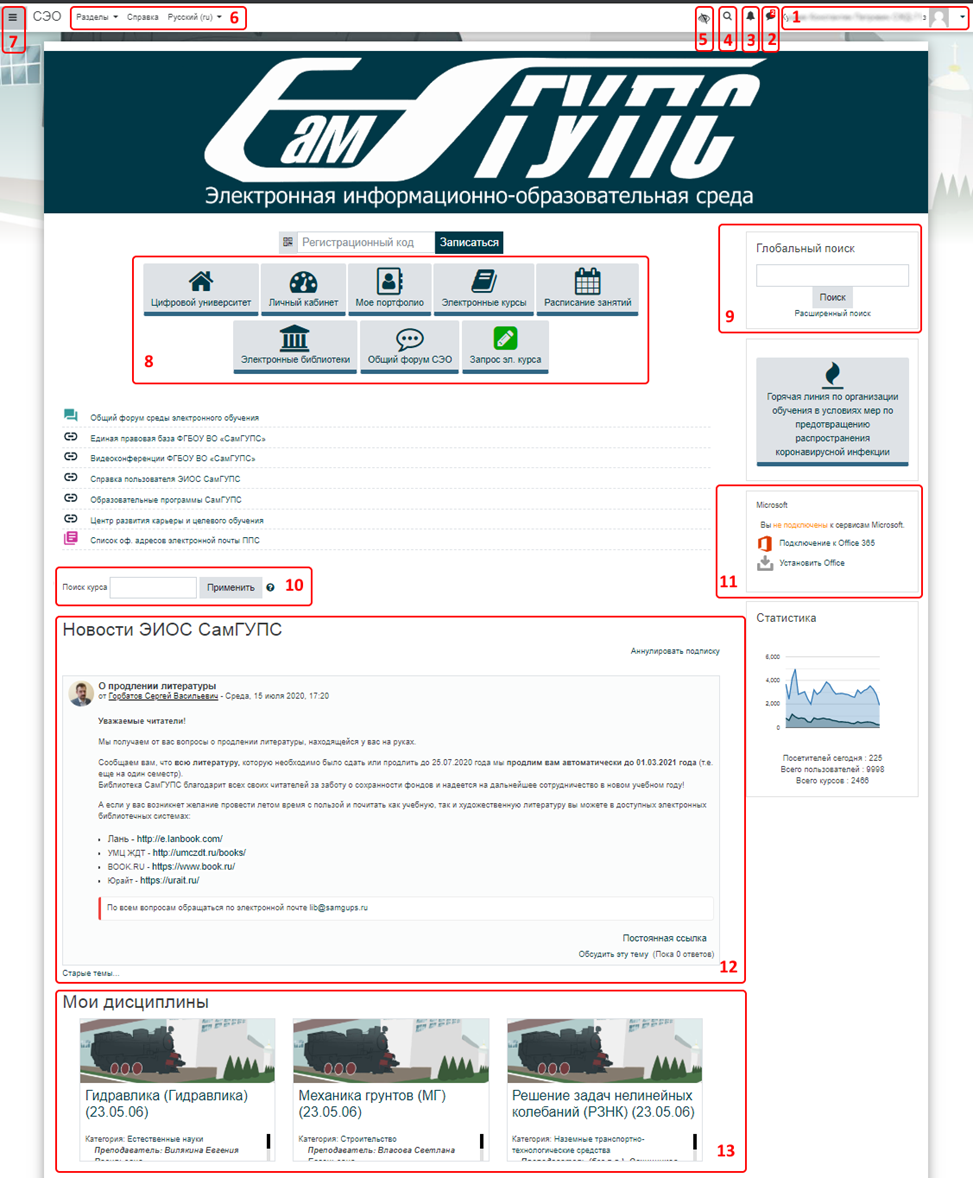
Рисунок 2
- Меню пользователя (1, рис.2).
- Меню сообщений (2, рис.2)
- Меню уведомлений (3, рис.2).
- Поле поиска (4, рис.2)
- Версия сайта для слабовидящих (5, рис.2).
- Строка меню (6, рис.2)
- Гамбургер-меню (7, рис.2)
- Панель значков-иконок быстрого доступа к отдельным ресурсам ЭИОС
- Блок "Глобальный поиск" (дублирует пункт 4 "Поле поиска")
- Поле "поиск курса"
- Блок доступа к ресурсам Microsoft Office 365
- Новостной блок
- Блок "Мои дисциплины"
Далее приведена более полная информация о некоторых пунктах, перечисленных выше.
Меню пользователя
– это область с информацией о ФИО авторизованного пользователя (поз. 1, рис.2), при щелчке на которую появляется всплывающее меню (рис.3)
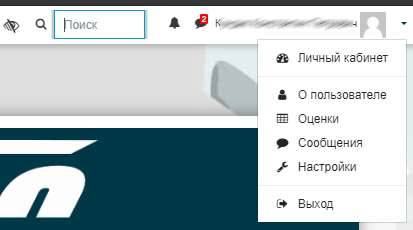
Рисунок 3
Данное всплывающее меню содержит пункты:
- Личный кабинет содержит сводку по курсам, на которые подписан пользователь, панель значков, календарь (в нем отражены события, например, проведение чата или окончание срока сдачи контрольной работы), блок «шкала времени», блок "недавно посещенные курсы".
- "О пользователе" содержит подробную информацию о пользователе, перечень курсов, на которые подписан пользователь, QR-код для доступа к мобильному приложению, информацию о входах в систему, а также ссылку "Редактировать информацию" - для редактирования информации о пользователе (некоторые поля заблокированы для редактирования, они отмечены серым цветом).
- Оценки – страница содержит информацию об оценках, полученных пользователем (рис.4). В зависимости от политики прав пользователя в перечне отобразятся курсы, на которых пользователь учится и/или курсы, на которых он преподает (оценки отображаются только для курсов, на которых пользователь учится)
- Сообщения – переход к системе обмена сообщениями.
- Настройки – настройки учетной записи пользователя, блогов, значков.
- Выход – выход из учетной записи пользователя.
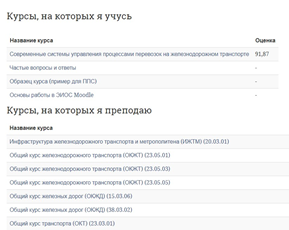
Рисунок 4
Поле глобального поиска
(поз. 4, рис.2) выполняет поиск информации и содержимого во всех курсах, к которым пользователь имеет доступ (например, в курсах с включенным гостевым доступом или курсы, на которые пользователь подписан)
Для осуществления поиска необходимо щелкнуть по значку "Лупа", в появившееся поле ввести запрос и щелкнуть Enter:
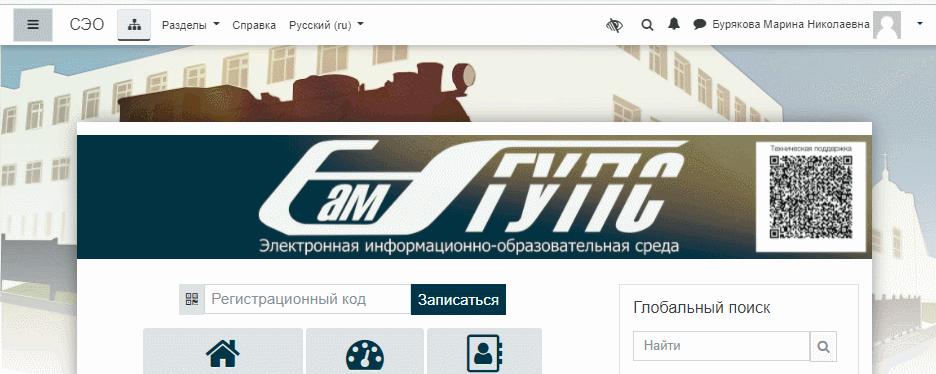
Рисунок 5
Гамбургер-меню
выдвижное навигационное меню (поз. 7, рис.2). В зависимости от расположения пользователя в системе перечень пунктов будет меняться. На рис. показан перечень пунктов, отображаемых в гамбургер-меню студента, находящегося на главной странице сайта:

Рисунок 6
Поле "поиск курса"
Аналогичен "Глобальному поиску", но область поиска - курсы. Результат поиска - перечень курсов, содержащих в названии слова, указанные пользователем в запросе.
Цепочка-ссылок
На всех страницах СУО СамГУПС, кроме главной страницы, отображается цепочка-ссылок или «хлебные крошки» — это навигационная цепочка на сайте, которая отражает путь до текущей страницы. «Хлебные крошки» позволяют быстро переместиться на более высокий уровень вложенности - достаточно щелкнуть мышью по соответствующему элементу цепочки:

Рисунок 7